Use este modelo do Looker Studio para acompanhar o desempenho de SEO
Publicados: 2023-04-18Desde que estou em SEO, invejo a agilidade e o rastreamento de desempenho de meus colegas de mídia paga.
Os SEOs normalmente tiveram que exercitar a paciência e muita construção manual para obter dados de desempenho acionáveis.
Inspirado por um painel do Looker Studio criado por nossa equipe de mídia paga, arregacei as mangas e construí um para SEO.
O painel do Looker Studio foi um divisor de águas para minha equipe e eu gostaria de ensinar outras pessoas a criar seus próprios.
Este artigo abordará os maiores insights e benefícios do relatório, juntamente com o processo passo a passo para a construção do painel.
Os maiores insights do relatório do Looker Studio
Essencialmente, o relatório fornece uma visão ao vivo clara do tráfego de SEO ao longo do tempo, com a capacidade de segmentar dados (por exemplo, marca x não marca).
Você pode comparar intervalos de datas, como mês a mês e ano a ano, criar relatórios separados por área geográfica (por exemplo, EUA x internacional) etc.
Os maiores insights vêm da conexão das propriedades de SEO (canais, páginas, etc.) à aquisição.
- Quais páginas e conteúdos foram úteis?
- Onde ocorreram ganhos/quedas de tráfego?
- Qual foi o ponto de entrada mais comum para inscrições?
Você também pode fazer uma análise detalhada de como o SEO é comparado a outros canais de marketing (pagos e diretos, mas também pode dividir coisas como relações públicas se viverem separadamente).
É uma ótima maneira de avaliar de onde vêm seu tráfego e conversões – e, com dados suficientes, avaliar onde se aprofundar nas otimizações e onde você está preparado para investir mais.
Os maiores benefícios do relatório
Não é novidade para os SEOs que rastrear o desempenho e o impacto de seus esforços pode produzir uma narrativa bastante obscura.
A disciplina depende mais do método científico – hipotetizar, testar, medir, ajustar – do que outros canais com ciclos de entrada/saída mais rígidos.
Em SEO, ninguém sabe o que acontece, exceto o que os dados e os testes mostram. É por isso que é tão importante ter acesso aos dados certos.
Esse relatório permite que você use e apresente dados mais próximos da fonte da verdade, o que é incrivelmente útil para apresentar aos interessados internos e clientes, verificando como um ponto de contato com seu café da manhã e ajudando a ditar uma estratégia de longo prazo.
Outro benefício de usar o Looker em vez de ferramentas de terceiros é a conexão direta com os dados do Google Analytics e do Search Console.
Não estou tentando enganar o Google, mas como descendente direto do Google Data Studio, o Looker funciona muito bem com nossos dados do Google. Ele vem com alguns grandes bônus também:
- É grátis.
- É muito fácil compartilhar com clientes e colegas de equipe sem grandes soluções de login.
Isso significa que também é fácil solicitar feedback das partes interessadas em SEO – e agir rapidamente.
E ter um ponto de referência compartilhado permite discussões mais ricas e dá aos clientes consciência e percepção sobre o que você está fazendo (o que é frequentemente citado como um desafio em SEO).
Talvez o maior benefício: uma vez que o relatório esteja configurado, atualizado automaticamente e precise de pouco mais do que ajustes e otimizações ocasionais, você e seus clientes terão mais tempo para conversar sobre estratégias e ideias.
Supondo que você esteja convencido de que deve ter sua própria versão, vamos aprender como configurá-la.
Obtenha a newsletter diária em que os profissionais de marketing de busca confiam.
Consulte os termos.
Como construir o relatório
Primeiro, abra o Looker Studio e crie um relatório em branco.
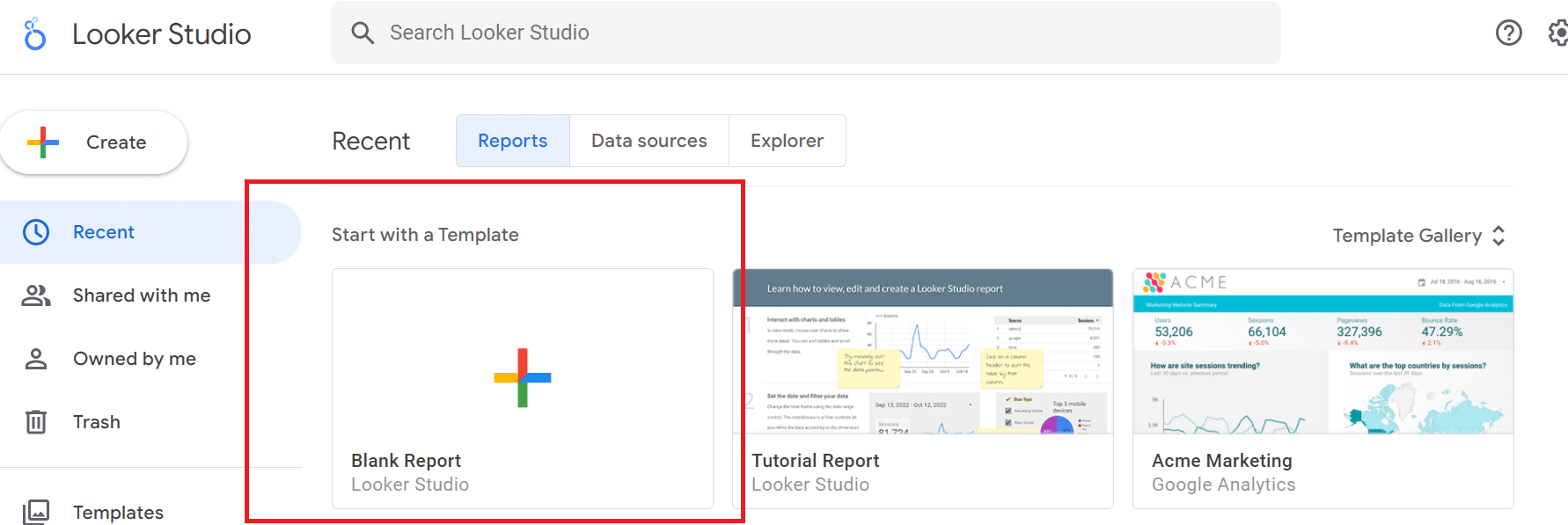
Conecte os dados do Search Console:
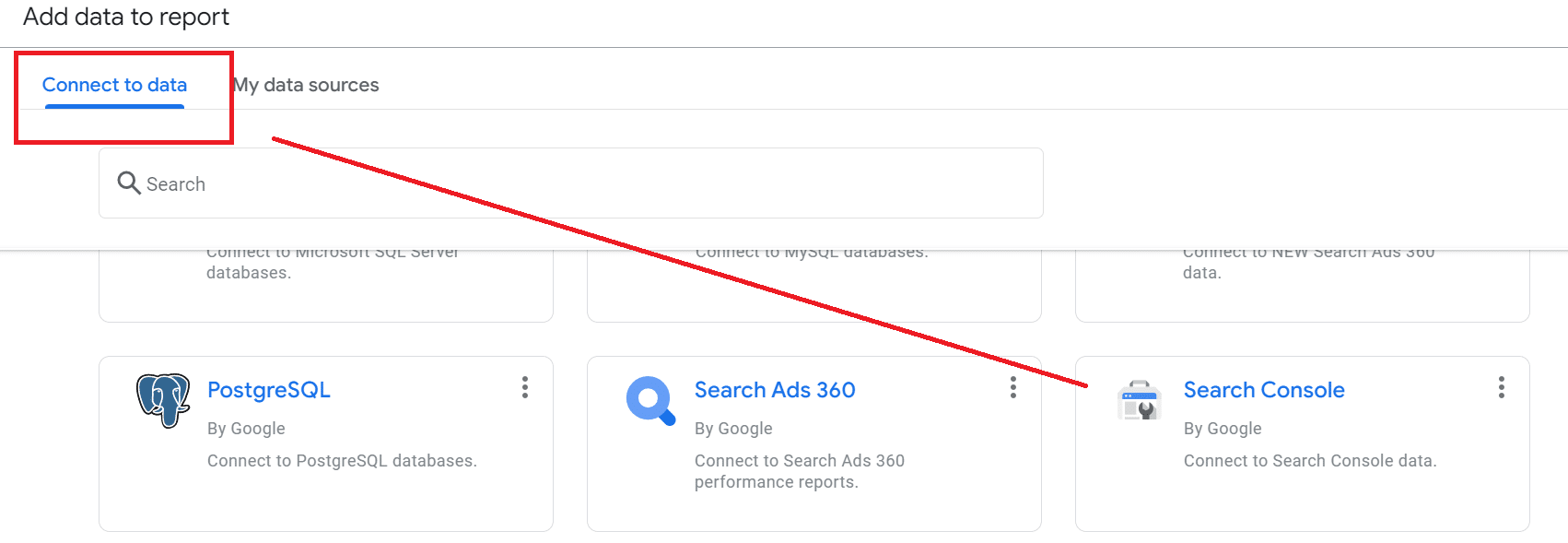
Encontre seu site em Sites e clique em Impressão de URL > Web para conectar esses dados.
Para obter uma imagem do tráfego ao longo do tempo, clique em Adicionar um gráfico > Série temporal .
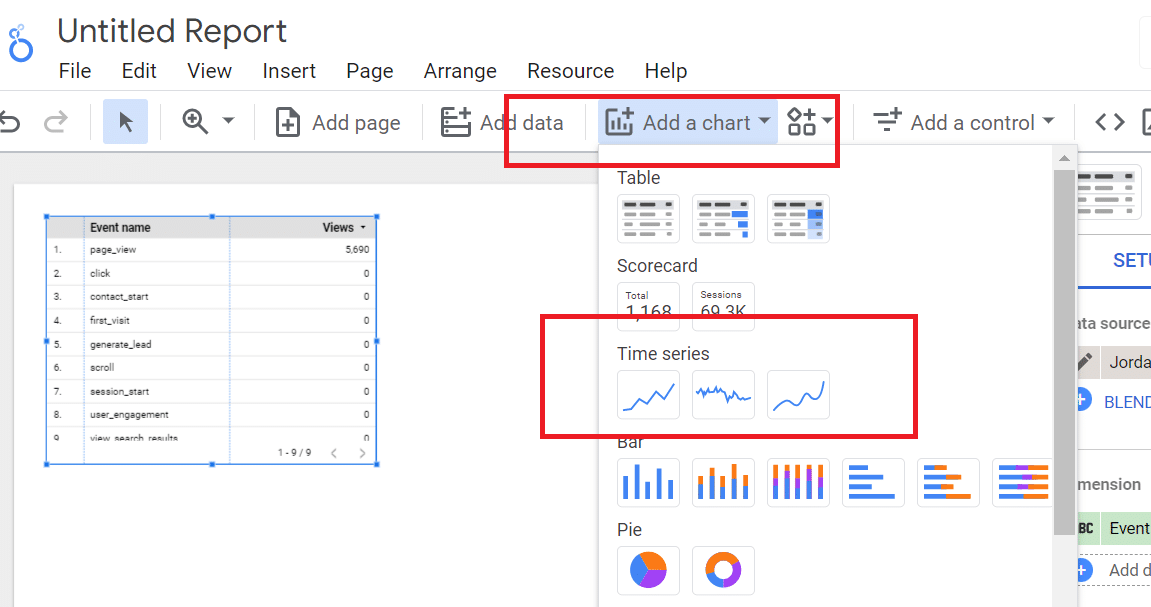
Em Gráfico > Configuração , vá para Dimensões e selecione Data (Ano/Mês) . Acesse Métricas e selecione Cliques de URL .
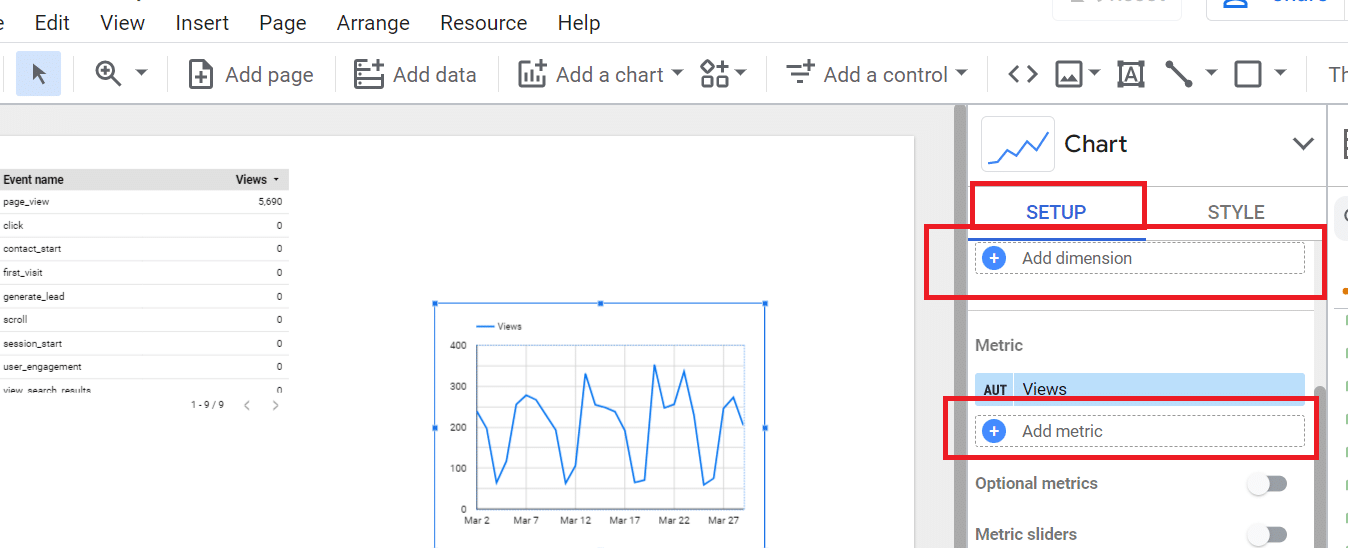
Em Intervalo de dados padrão , selecione Personalizado e clique nesta seta para baixo:

Quando um calendário mensal lado a lado aparecer, clique nesta seta e role até o final da lista para selecionar Avançado .
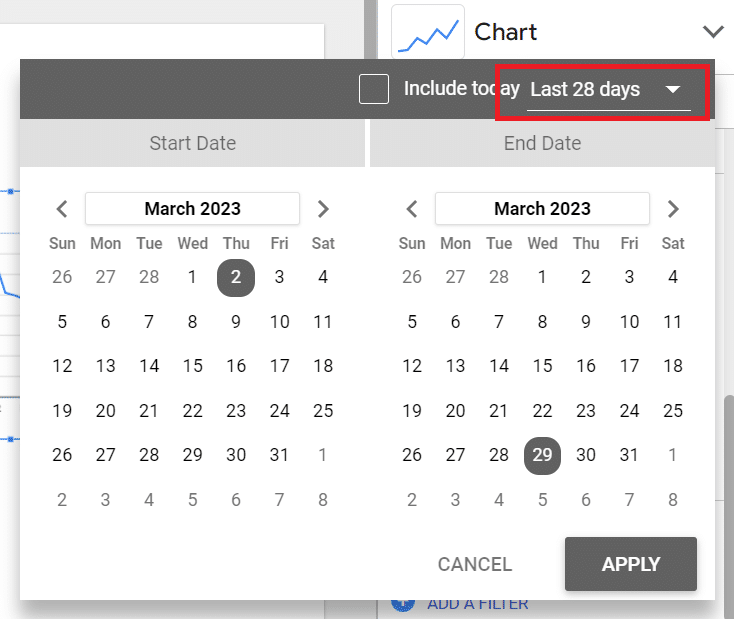
Ajuste seus intervalos de preferência. Por exemplo, para comparar os últimos dois meses:
- Selecione hoje , depois menos e 2 meses para uma data de início.
- Selecione hoje , menos e 1 mês para uma data final.
(Lembre-se de que o Looker Studio permite que você defina intervalos de datas personalizados – tanto de início quanto de término – então experimente e descubra suas janelas de lookback favoritas.)
Em seguida, adicione uma tabela abaixo do gráfico para adicionar mais nuances aos seus relatórios.
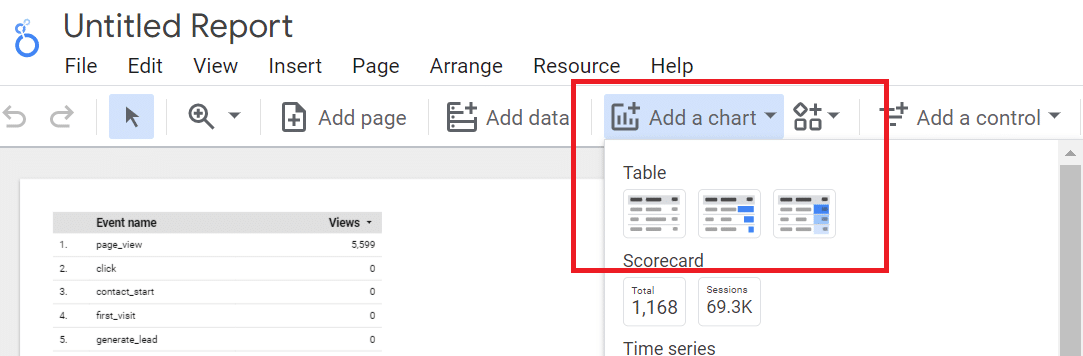
Vá para Gráfico > Configuração e arraste Consulta e Página inicial da coluna Dados para Dimensões .
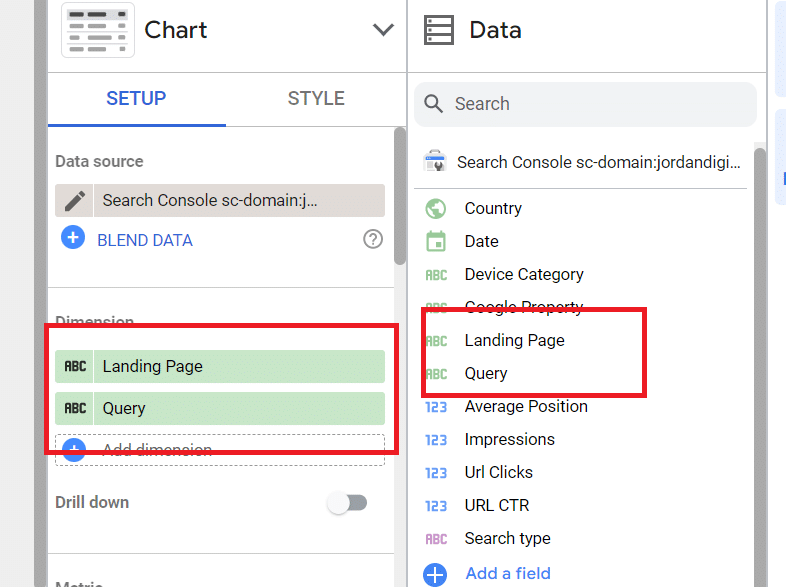
Em Gráfico > Configuração > Métricas , volte para Dados e arraste Cliques de URL , Posição média , Impressões e CTR :

A partir daí, você pode ajustar itens como linhas por página (em Gráfico > Configuração ) ou paginação de rodapé (em Gráfico > Estilo ), etc.
Você pode arrastar manualmente o gráfico para expandi-lo e contraí-lo horizontal e verticalmente – tudo é flexível.
Agora podemos tornar as coisas realmente interessantes: vejamos as métricas de marca versus não marca.
Vá para Configuração > Filtro e Adicionar um filtro .
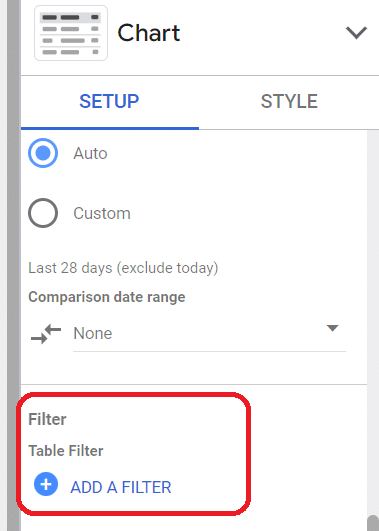
Nomeie seu filtro "Filtro NB" e selecione Excluir , Contém , e o que funcionar com o nome da sua marca (no nosso caso, “jordan” de Jordan Digital Marketing). Certifique-se de salvar.
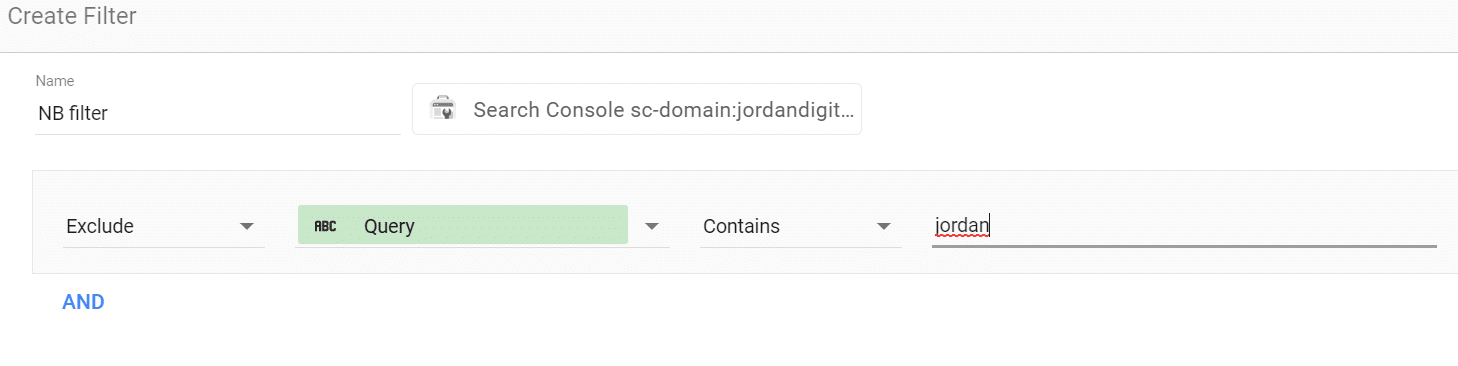
A partir daqui, você pode aplicar o filtro sem marca a qualquer métrica que desejar – tráfego, cliques, eventos – para ver o desempenho ao longo do tempo.
Para ver todo o tráfego, basta clicar fora do filtro sem marca. (Observe que adicionar um filtro de marca também é uma ótima ideia para ver os efeitos de seus esforços de branding.)
Você pode criar painéis para comparações de marca, sem marca, combinadas, lado a lado, etc.
Agora vamos adicionar um controle importante – intervalo de datas.
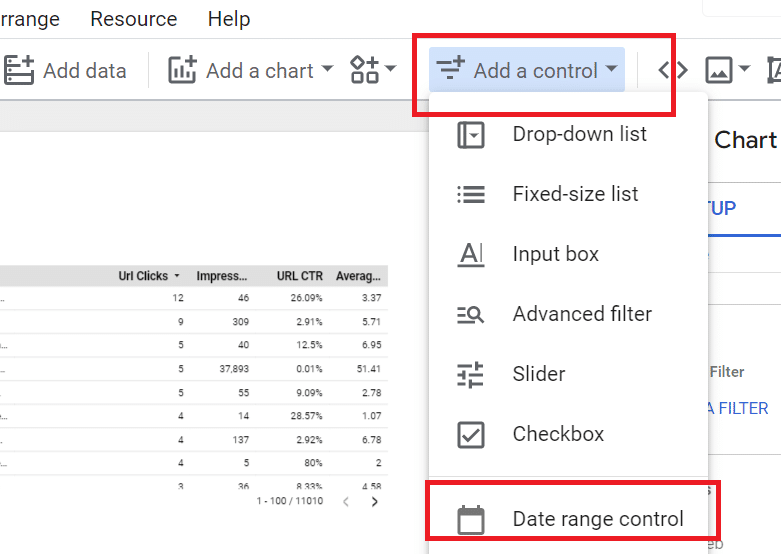
Clique na sua tabela e vá para Configuração > Intervalo de datas de comparação :
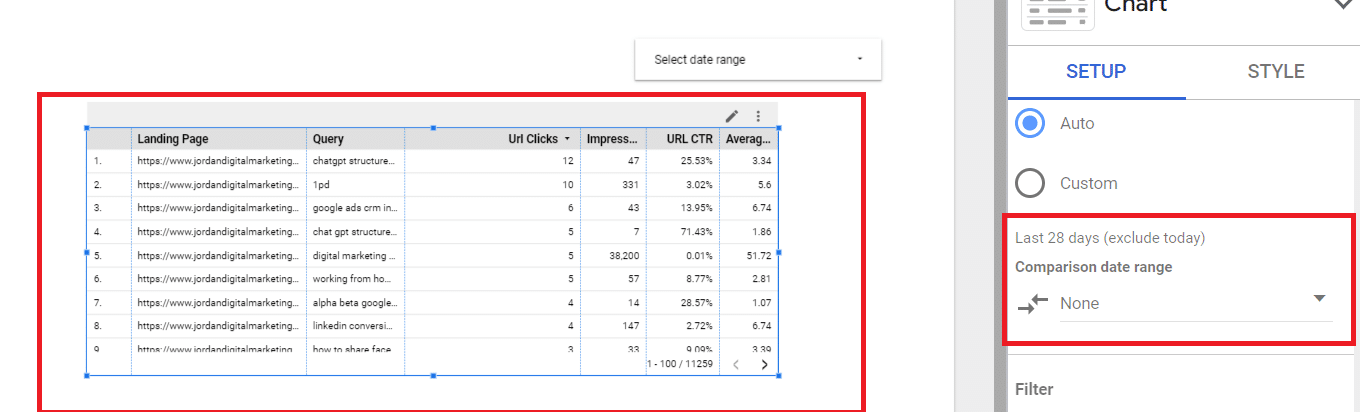
Adicione os intervalos de datas que desejar e os dados incluirão um delta mostrando o desempenho ao longo do tempo.
Se houver dados que você gostaria de destacar para um determinado intervalo de datas, você pode fixá-los na parte superior do seu relatório clicando em Adicionar um gráfico > Scorecard :
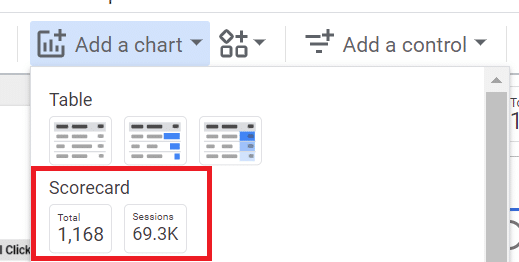
Clique na caixa que desejar e arraste-a para o topo do gráfico.
Observação : sempre que você abrir seu relatório, o número do cartão de pontuação será preenchido automaticamente para o intervalo de datas selecionado como controle (embora você possa ajustá-lo quando quiser).
Se você selecionar intervalos de datas personalizados, eles serão válidos apenas para a sessão de trabalho, enquanto os controles serão a visualização padrão para todos após o login.
Fixe scorecards para diferentes métricas e selecione intervalos de comparação ano a ano, mês a mês, etc. Adicione filtros sem marca para analisar tendências sem marca, se preferir. A interface é lindamente flexível.
Eu gostaria de incluir outra etapa: adicionar inscrições (ou qualquer nome que você esteja dando aos seus principais eventos) aos seus relatórios.
Para fazer isso, adicione o Google Analytics como fonte de dados acessando Adicionar dados > Google Analytics (supondo que você capture dados de inscrição no GA):
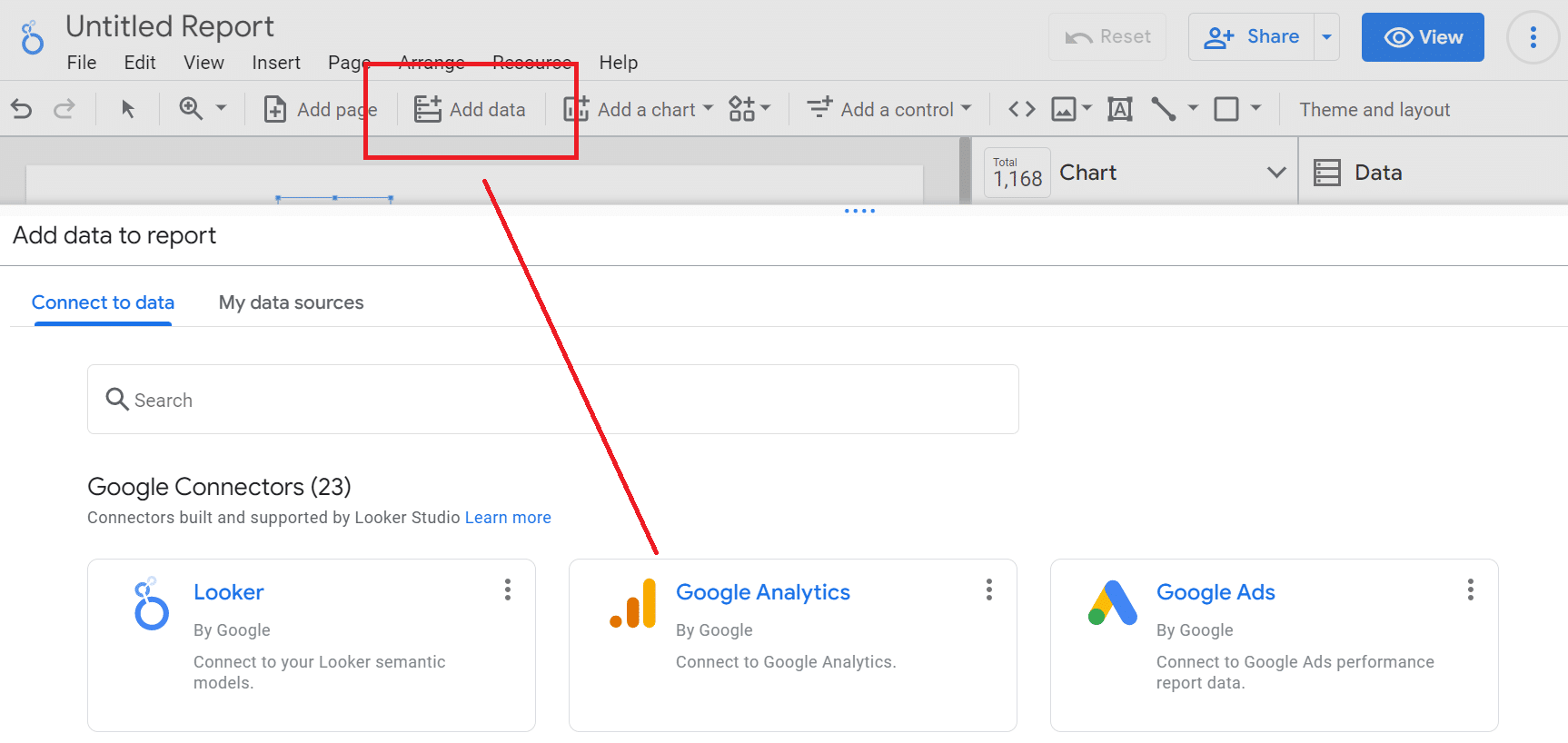
Observação : como todos precisam nomear seus próprios eventos no GA (no nosso caso, estamos usando "generate_lead"), você precisará cruzar os dados do GA para garantir a inclusão da métrica correta em seu relatório. Este é um nome personalizado, não uma métrica pronta para uso, como cliques ou impressões.
Encontre sua métrica personalizada no GA4 e anote o nome dela.
Volte para seu relatório e clique em Dados > Contagem de eventos para inserir uma métrica em seu relatório:
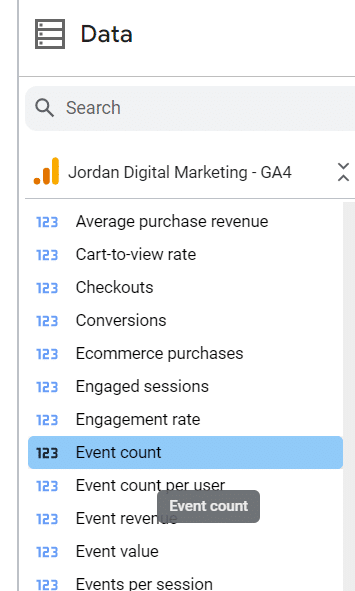
Agora você precisa informar ao Looker qual evento real está rastreando.
Adicione um filtro clicando em Gráfico > Configuração > Adicionar um filtro > Criar um filtro (caixa azul na parte inferior da coluna). Isso especifica o evento personalizado que você acabou de pesquisar no GA e preencherá automaticamente o GA como fonte de dados para seu novo filtro.
Escolha Incluir > Nome do evento > Igual a (=) e digite o nome do evento personalizado.
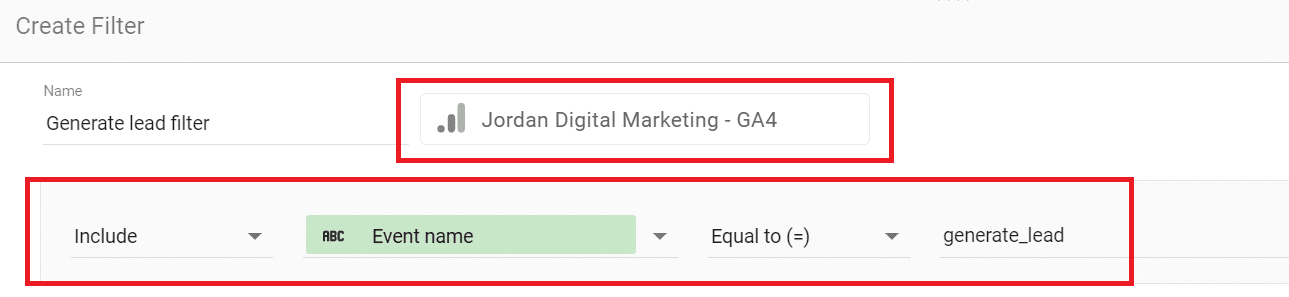
Volte ao seu relatório e você verá um campo com o número exato de eventos refletidos para o mesmo período no GA4. (Caso contrário, verifique novamente o nome do evento.)
Adicione outro controle de intervalo de datas com intervalos de comparação se desejar comparar o desempenho do evento ao longo do tempo.
Agora vamos verificar a origem de todos esses eventos. Clique em Adicionar um gráfico > Pizza :
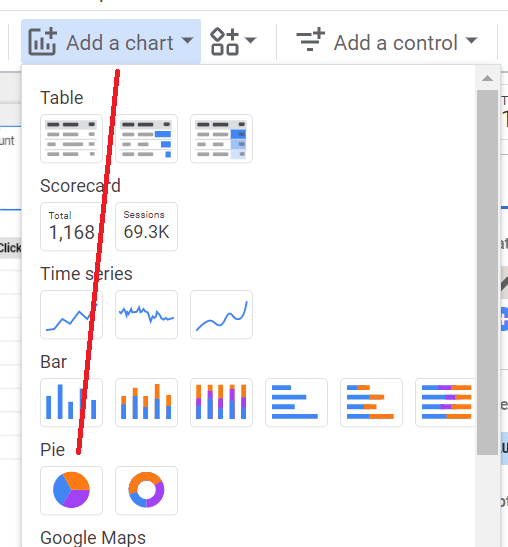
Em Configuração , selecione Contagem de eventos para métrica e agrupamento de canais padrão da sessão :
Isso deve fornecer um gráfico de pizza mostrando um detalhamento da origem de todos os eventos:
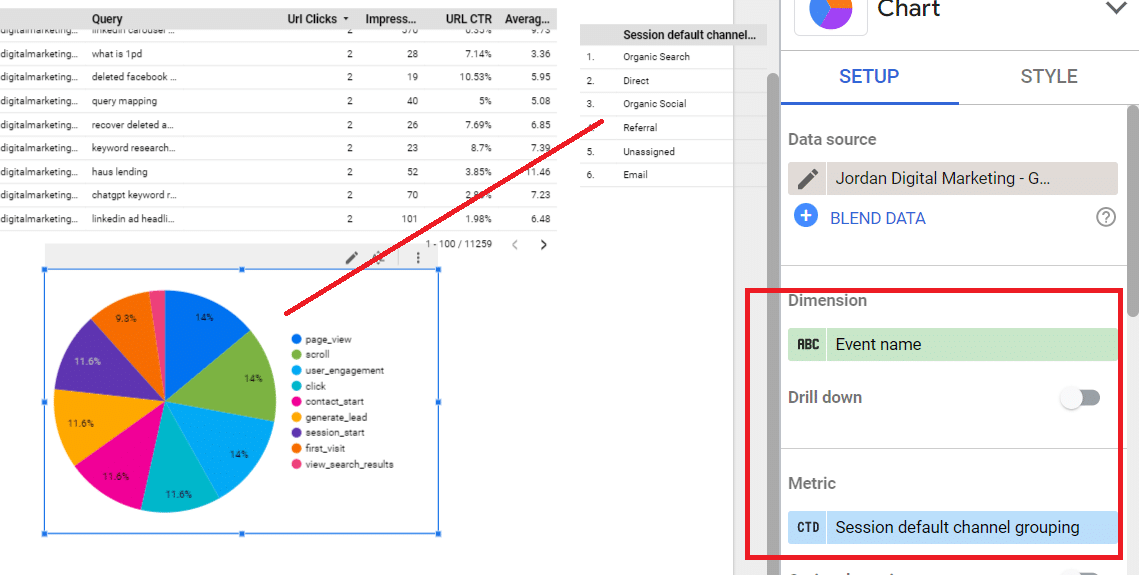
Aplique o filtro de evento personalizado que você criou algumas etapas acima e seu gráfico de pizza deve mostrar os eventos personalizados conduzidos por cada canal.
A partir daí, você pode criar um gráfico regular e adicionar dimensões como o caminho da página para ver as jornadas até a conversão. Por exemplo, isso mostrará quantas pessoas que visitam seu blog eventualmente convertem em um determinado intervalo de tempo.
A essa altura, você já deve ter uma ideia: pode fatiar e cortar, comparar intervalos de datas, adicionar camadas de nuances, segmentar por marca e não marca, etc. E cada pessoa na conta pode fazer a mesma coisa – e interagir com o reportando como quiserem.
O que eu não tenho mostrado é algo que fico feliz em deixar para você e sua marca: como enfeitar o visual do relatório usando cores, rótulos etc. Gosto da aparência do nosso relatório, mas não vou presumir que você está aqui para habilidades de design.
Meu conselho final: entre, familiarize-se, brinque e trabalhe sua produção com outras partes interessadas para ver quais outros insights você pode apresentar. Reportagem feliz!
As opiniões expressas neste artigo são do autor convidado e não necessariamente do Search Engine Land. Os autores da equipe estão listados aqui.
